php小编百草为大家带来win10任务管理器闪退解决方法的详细解析。win10任务管理器是一个非常实用的工具,但有时候在使用过程中会遇到闪退的情况。这种问题可能导致无法正常查看和管理系统运行的进程和性能,给用户带来不便。在本文中,我们将深入探讨win10任务管理器闪退的原因,并提供一系列解决方案,帮助用户解决这一问题,确保任务管理器的正常运行。
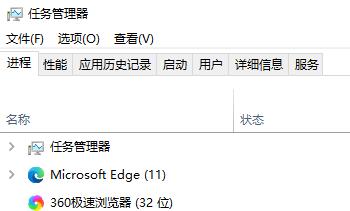
win10任务管理器闪退解决方法
1、首先键盘按住“Win”+“R”键打开运行,输入“regedit”并按下回车键。
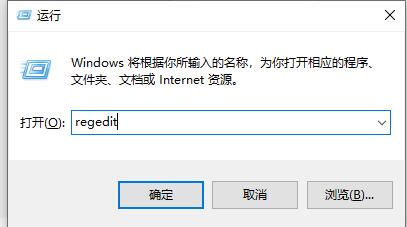
2、依次展开文件夹找到“HKEY_CURRENT_USERSoftwareMicrosoftWindowsCurrentVersionPolicies”位置。如图所示。
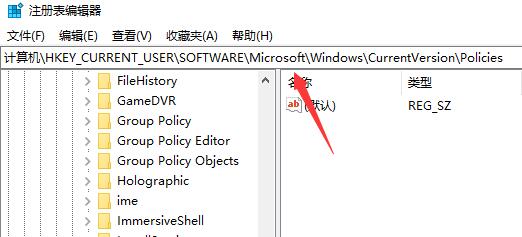
3、在“Policies”子键下,鼠标右键,选择“新建”—“项”或是点击右面空白处新建“项”,命名为“system”。
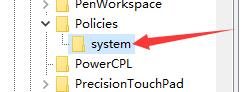
4、选中“System”项后,右击右边空白处,“新建”—“字串符值”。
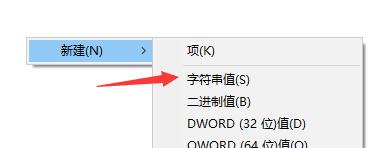
5、将新建的字符数串值命名为“DisableTaskMgr”,并右击“修改”,设置其数值数据为“0”。
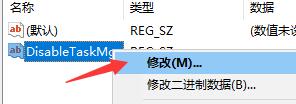
6、完成后看下任务管理是否能打开就可以了。
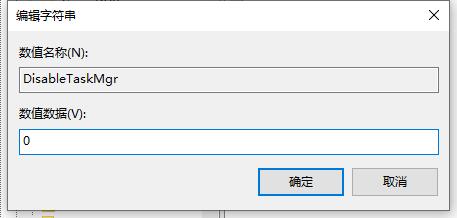
以上就是Win10任务管理器闪退怎么解决?Win10任务管理器闪退详解的详细内容,更多请关注php中文网其它相关文章!

每个人都需要一台速度更快、更稳定的 PC。随着时间的推移,垃圾文件、旧注册表数据和不必要的后台进程会占用资源并降低性能。幸运的是,许多工具可以让 Windows 保持平稳运行。

Copyright 2014-2025 https://www.php.cn/ All Rights Reserved | php.cn | 湘ICP备2023035733号